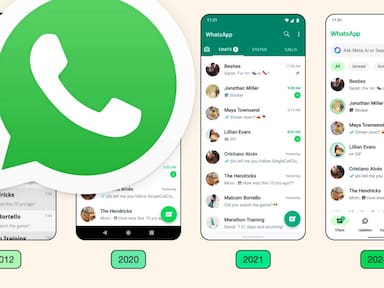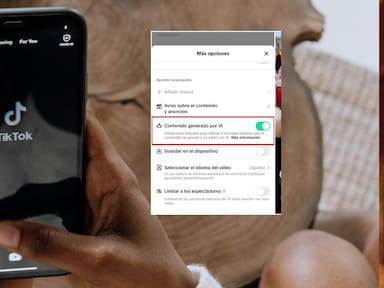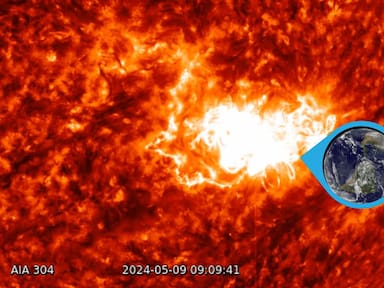Te explicamos en qué consiste este método para “liberar” espacio en la memoria de tu teléfono
Aunque nuestros smartphones ofrecen toda clase de funciones únicas, casi como si fueran computadoras pequeñas, su rendimiento siempre dependerá del tamaño de su memoria RAM y del almacenamiento interno en el dispositivo, y por ello es importante organizar y llevar un control de nuestras aplicaciones y archivos.
La mayoría de las aplicaciones, como WhatsApp, requieren actualización constantemente para funcionar de manera correcta y segura, pero en ocasiones, puede que estas apps no completen de forma automática este proceso debido a la falta de espacio de almacenamiento en nuestro equipo, ante lo cual nos preguntamos: ¿cómo borrar la memoria caché para liberar memoria en el teléfono?
Por ello, hoy te diremos cómo puedes borrar la memoria caché de WhatsApp, aclarando dudas sobre si al hacerlo eliminarás tus conversaciones o archivos, y cómo hacer esta acción unos simples pasos.
¿Qué pasa si borro la memoria caché de WhatsApp?
El dato más importante que debes saber es que eliminar la memoria caché de WhatsApp no borrará tus conversaciones en la app, borrar el caché consiste en deshacerse de datos basura, necesarios únicamente durante la instalación de la App y que son desplazados con cada actualización que hacemos de WhatsApp.
Borrar la memoria caché de WhatsApp no tendrá consecuencias negativas en la app ni en tu teléfono, y hacerlo permitirá desocupar espacio valioso en la memoria interna de tu móvil (puede ser desde 100 MB hasta 2GB, dependiendo de qué tan frecuentemente lo hagas).
En cualquier caso, si temes por lo que le pueda pasar a tu app, asegúrate de crear una copia de seguridad de WhatsApp para que todos tus datos se guarden en la nube.
Cómo eliminar la memoria caché en WhatsApp
Para dispositivos Android, el procedimiento es sencillo: mantén presionado el ícono de WhatsApp, selecciona “Información” y, finalmente, elige la opción de limpiar caché. ¡Verás cómo tu almacenamiento se reduce automáticamente sin complicaciones!
Para usuarios de iPhone, el camino es diferente pero igualmente efectivo. Dirígete a “Ajustes”, luego a “Espacio” y selecciona “Uso”. Allí podrás visualizar cuánto espacio ocupa WhatsApp y liberar espacio directamente. Una alternativa viable es desinstalar y reinstalar la aplicación para una limpieza más profunda.
Te puede interesar: El secreto para crear stickers personalizados con WhatsApp Web